Andere apparaten bekijken aangemeld bij uw Google-account

Heeft u het gevoel dat u bent vergeten u uit te loggen bij Gmail op de computer van uw vriend? Google maakt het gemakkelijk om alle apparaten-laptop, telefoon, tablet en anderszins-ingelogd op uw Google-account te zien. U kunt zowel een lijst met IP-adressen bekijken die er toegang toe hebben gehad, als een lijst met apparaten die uw account actief hebben gebruikt in de afgelopen 28 dagen.
Dit zijn niet noodzakelijk volledige lijsten. Google geeft alleen apparaten weer die recentelijk toegang tot uw account hebben gehad, niet elk apparaat dat mogelijk toegang heeft. Er worden ook geen apparaten weergegeven die via verbonden apps toegang hebben gekregen tot uw account.
Apparaten bekijken die recentelijk uw account hebben
GERELATEERD: Uw online accounts beveiligen door app-toegang van derden te verwijderen
Google biedt een pagina Onlangs gebruikte apparaten die u laat zien waar specifieke apparaten toegang hebben tot uw account. Deze pagina is beschikbaar via het gedeelte 'Aanmelden en beveiligen' op de pagina met instellingen voor uw Google-account.
U ziet een lijst met recent gebruikte apparaten en hun locaties (gekoppeld aan hun IP-adressen) en wanneer ze actief gebruikten uw account.
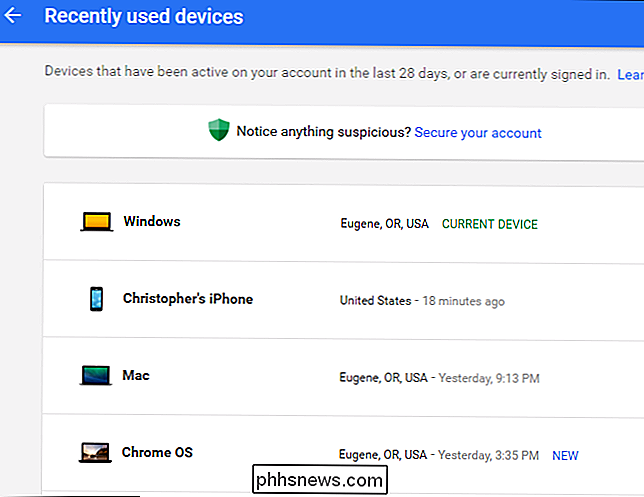
Klik op een van de apparaten en u ziet meer informatie, zoals de naam van het apparaat, welke browser erop is gebruikt en de geschatte locatie waar het apparaat werd gebruikt.
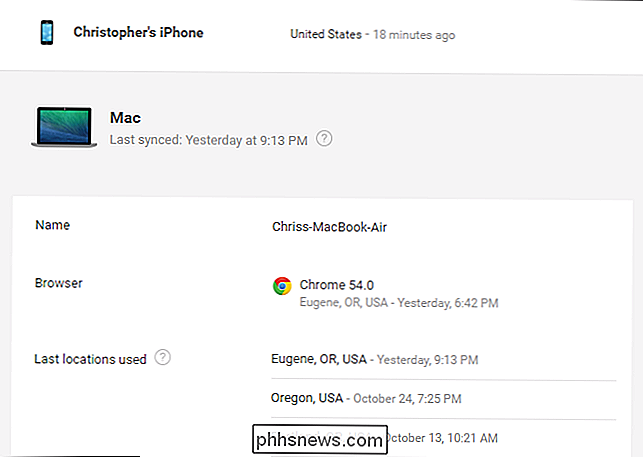
Hopelijk zijn alle dit zijn apparaten die u hier verwacht te zien. Als u er een ziet die u niet herkent, klikt u op de knop 'Uw account beveiligen' boven aan de pagina.
Zie IP-adressen aangemeld bij Gmail
Gmail van Google heeft een afzonderlijke functie voor accountactiviteit. Hier ziet u welke IP-adressen recentelijk zijn geopend in uw Postvak IN van Gmail.
Als u deze functie wilt gebruiken, gaat u naar Gmail op internet en klikt u op de link 'Details' in de rechterbenedenhoek van de pagina.
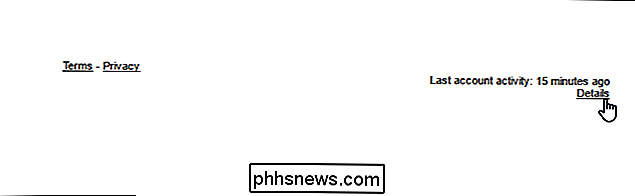
Op deze pagina wordt u vertellen of u op meerdere locaties tegelijkertijd in uw account bent ingelogd. U ziet op welk type apparaat het is geopend, op welk IP-adres het account is geopend en wanneer de toegang heeft plaatsgevonden.
Als u de link 'Details weergeven' ziet, kunt u erop klikken om meer te zien informatie over het apparaat en de toepassing die toegang tot het account hebben gekregen.
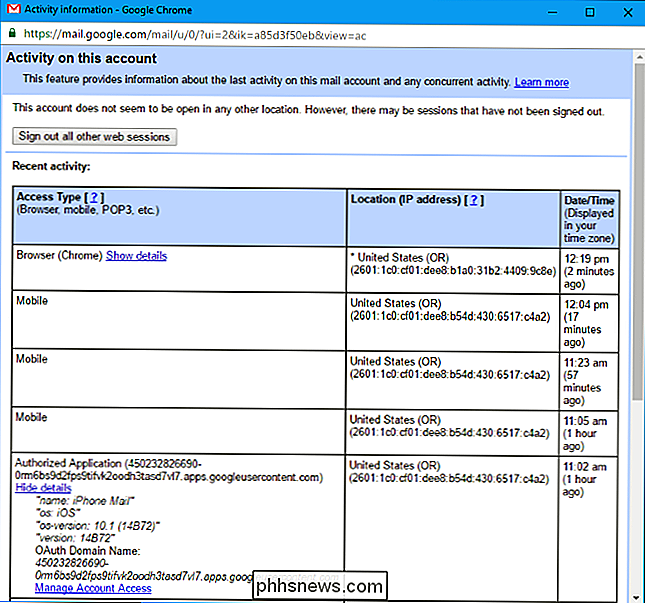
Als u er een ziet die verdacht lijkt, bijvoorbeeld een IP-adres uit een ander land of zelfs maar een andere staat, wilt u er misschien dieper op ingaan. Het kan gewoon een app zijn die u ook Gmail-toegang heeft gegeven, of het kan zijn dat iemand anders toegang heeft tot uw account. Als je ervoor wilt zorgen dat niemand ongeautoriseerd is aangemeld bij je account en je denkt dat iemand dat wel is, misschien wilt u het wachtwoord van uw Google-account wijzigen. Hiermee worden geopende sessies afgesloten en wordt voorkomen dat mensen met uw huidige wachtwoord opnieuw inloggen.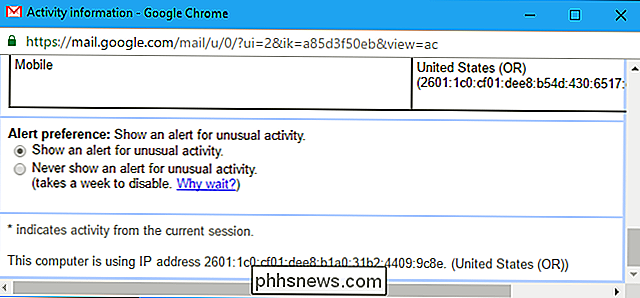

De NVIDIA SHIELD is de krachtigste set-top box die u kunt kopen
Er zijn veel streaming settopboxen die er zijn: de Apple TV, de Roku, de Amazon Fire TV ... en zeker, ze hebben elk hun voordelen. Maar als u wilt dat de settopbox het meest doet, die alles aankan dat u erover gooit en ruimte laat voor aanpassingen, dan is dat de NVIDIA SHIELD met Android TV. Laat me u vertellen waarom.

Zsh (of een andere shell) gebruiken in Windows 10
Ubuntu en de andere Linux-distributies die beschikbaar zijn op Windows 10 gebruiken standaard de Bash-shell, maar dat is niet de enige optie. Windows heeft een compatibiliteitslaag voor het draaien van Linux-software op Windows, en je kunt het gebruiken om Zsh of een willekeurige shell naar keuze uit te voeren.



![9 Manieren om je oude bekraste dvd's een tweede kans te geven om te leven [Sponsored Giveaway]](http://phhsnews.com/img/how-to-2018/9-ways-to-give-your-old-scratched-dvds-second-chance-to-live.png)